win8磁盘清理卡在0%?这样清理C盘垃圾真简单
时间:2025-06-20 09:09:15 117浏览 收藏
Win8系统磁盘清理卡在0%?别慌!本文为你提供了一份详尽的解决方案,手把手教你解决Win8系统垃圾文件清理卡顿问题。从耐心等待、重启电脑等简单操作,到检查磁盘错误、手动清理临时文件等进阶技巧,再到使用第三方清理工具CCleaner,甚至进入安全模式清理,一应俱全。同时,文章还分析了磁盘清理失败的常见原因,并分享了提高清理效率的技巧,例如定期清理、自定义清理选项、清理浏览器缓存和软件卸载残留。最后,针对Win8系统磁盘占用率过高的问题,提供了清理垃圾文件、卸载软件、移动文件、升级硬盘等多种解决策略,助你轻松摆脱磁盘清理卡顿的困扰,让Win8系统焕发新生!
Win8系统磁盘清理卡在0%可尝试以下方法解决:1.先耐心等待几分钟,可能是正常处理过程;2.重启电脑排除临时故障;3.检查并修复磁盘错误;4.手动清理临时文件(%temp%和temp);5.清空回收站;6.使用第三方清理工具如CCleaner;7.关闭占用资源的程序;8.确认磁盘空间是否充足;9.进行磁盘碎片整理;10.尝试进入安全模式清理;11.更新磁盘驱动程序。常见失败原因包括系统文件损坏、磁盘坏道、病毒、权限问题等。提高清理效率的技巧有定期清理、自定义清理选项、清理浏览器缓存和软件卸载残留。若磁盘占用率过高,可通过清理垃圾文件、卸载软件、移动文件、启用压缩、升级硬盘、查找大文件、禁用休眠文件等方式解决。

Win8系统磁盘清理卡在0%?别慌,这可能是系统小故障,也可能是磁盘真有点堵了。清理卡顿,咱们得分情况解决。
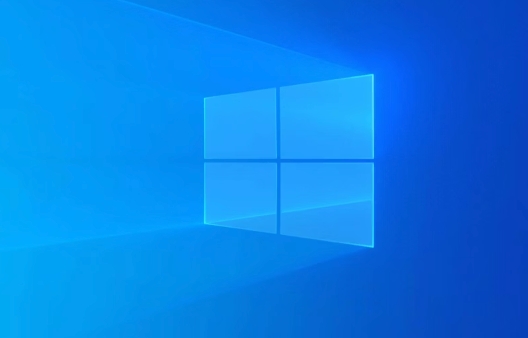
解决方案

耐心等待: 磁盘清理本身就需要时间,特别是第一次清理或者长时间没有清理过。如果卡在0%的时间不长(比如几分钟),可以尝试耐心等待,看看是否能自动完成。
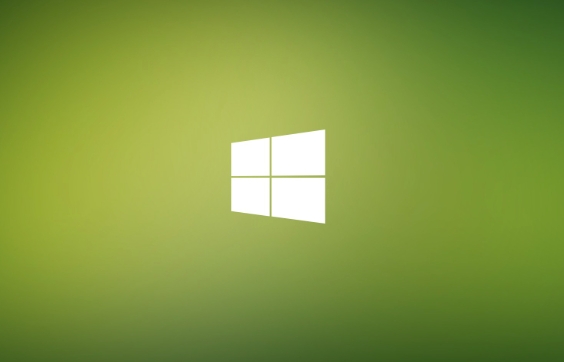
重启电脑: 有时候只是系统临时抽风,重启一下,所有问题都烟消云散。
检查磁盘错误:
- 打开“此电脑”,右键点击需要清理的磁盘(通常是C盘),选择“属性”。
- 切换到“工具”选项卡,点击“检查”按钮。
- 系统会提示是否扫描驱动器,选择“扫描驱动器”。
- 如果发现错误,系统会自动修复。
手动清理临时文件:
- 按下Win + R键,输入
%temp%,回车。 - 删除所有文件和文件夹(如果提示某些文件正在使用,跳过即可)。
- 再次按下Win + R键,输入
temp,回车。 - 删除所有文件和文件夹(同样,跳过正在使用的文件)。
- 清空回收站。
- 按下Win + R键,输入
使用磁盘清理工具:
- 虽然自带的磁盘清理卡顿,但可以尝试使用第三方清理工具,例如CCleaner等。这些工具通常能更彻底地清理垃圾文件。
关闭不必要的程序: 运行磁盘清理时,尽量关闭其他正在运行的程序,特别是占用磁盘资源的程序。
检查磁盘空间: 确认磁盘空间是否足够。如果磁盘空间严重不足,清理过程可能会卡顿。可以考虑清理一些不常用的文件,或者移动到其他磁盘。
碎片整理: 如果磁盘碎片过多,也会影响清理速度。可以使用系统自带的磁盘碎片整理工具进行整理。
安全模式下清理: 进入安全模式(开机时按F8键),在安全模式下运行磁盘清理,可以避免某些程序干扰。
升级驱动程序: 某些情况下,老旧的磁盘驱动程序可能导致清理卡顿。尝试更新磁盘驱动程序。
Win8系统磁盘清理失败常见原因有哪些?
磁盘清理失败的原因可能很多,比如系统文件损坏、磁盘坏道、病毒感染、权限问题等。最常见的原因是系统文件损坏,导致清理程序无法正常访问某些文件。
Win8系统垃圾文件清理有哪些技巧可以提高效率?
- 定期清理: 养成定期清理垃圾文件的习惯,避免垃圾文件堆积过多。
- 自定义清理: 了解哪些文件可以安全删除,自定义清理选项,避免误删重要文件。
- 清理浏览器缓存: 浏览器缓存占用大量磁盘空间,定期清理浏览器缓存可以释放空间。
- 清理软件卸载残留: 卸载软件后,通常会留下一些残留文件,可以使用清理工具清理这些残留文件。
Win8系统磁盘占用率过高如何解决?
磁盘占用率过高会导致系统运行缓慢,可以尝试以下方法解决:
- 清理垃圾文件: 使用磁盘清理工具或手动清理垃圾文件。
- 卸载不常用的软件: 卸载不常用的软件可以释放磁盘空间。
- 移动文件到其他磁盘: 将一些不常用的文件移动到其他磁盘。
- 启用磁盘压缩: 启用磁盘压缩可以节省磁盘空间,但可能会降低系统性能。
- 升级硬盘: 如果以上方法都无效,可以考虑升级硬盘,更换更大容量的硬盘。
- 检查是否有大型文件: 使用磁盘分析工具(如SpaceSniffer)查找占用空间的大型文件,并根据需要删除或移动。
- 禁用休眠文件: 如果你不需要休眠功能,可以禁用休眠文件,释放磁盘空间(命令提示符下运行
powercfg -h off)。
以上就是本文的全部内容了,是否有顺利帮助你解决问题?若是能给你带来学习上的帮助,请大家多多支持golang学习网!更多关于文章的相关知识,也可关注golang学习网公众号。
-
501 收藏
-
501 收藏
-
501 收藏
-
501 收藏
-
501 收藏
-
388 收藏
-
316 收藏
-
376 收藏
-
501 收藏
-
147 收藏
-
426 收藏
-
327 收藏
-
155 收藏
-
261 收藏
-
266 收藏
-
370 收藏
-
114 收藏
-

- 前端进阶之JavaScript设计模式
- 设计模式是开发人员在软件开发过程中面临一般问题时的解决方案,代表了最佳的实践。本课程的主打内容包括JS常见设计模式以及具体应用场景,打造一站式知识长龙服务,适合有JS基础的同学学习。
- 立即学习 543次学习
-

- GO语言核心编程课程
- 本课程采用真实案例,全面具体可落地,从理论到实践,一步一步将GO核心编程技术、编程思想、底层实现融会贯通,使学习者贴近时代脉搏,做IT互联网时代的弄潮儿。
- 立即学习 516次学习
-

- 简单聊聊mysql8与网络通信
- 如有问题加微信:Le-studyg;在课程中,我们将首先介绍MySQL8的新特性,包括性能优化、安全增强、新数据类型等,帮助学生快速熟悉MySQL8的最新功能。接着,我们将深入解析MySQL的网络通信机制,包括协议、连接管理、数据传输等,让
- 立即学习 500次学习
-

- JavaScript正则表达式基础与实战
- 在任何一门编程语言中,正则表达式,都是一项重要的知识,它提供了高效的字符串匹配与捕获机制,可以极大的简化程序设计。
- 立即学习 487次学习
-

- 从零制作响应式网站—Grid布局
- 本系列教程将展示从零制作一个假想的网络科技公司官网,分为导航,轮播,关于我们,成功案例,服务流程,团队介绍,数据部分,公司动态,底部信息等内容区块。网站整体采用CSSGrid布局,支持响应式,有流畅过渡和展现动画。
- 立即学习 485次学习
